クイックアンサー:
SurFast Video Downloader、TikTokのビルトインのビデオダウンロード機能、またはTikTokのようなオンラインサービスを使用して、MacにTikTokのビデオをダウンロードすることができます。いずれの方法でも、TikTokからビデオを正常に取得できます。
ほとんどのユーザーはTikTokの動画をTikTokモバイルアプリで閲覧することに慣れていますが、時にはコンピュータでTikTokの動画を視聴し、MacまたはPCにダウンロードしたい場合があります。実際、より多くのTikTokダウンローダーが利用可能なため、コンピュータでTikTokの動画をダウンロードするのははるかに簡単です。すでにPCでTikTokの動画をダウンロードする方法が詳細に説明されているため、ここではMacでTikTokの動画をダウンロードする異なる方法を紹介したいと思います。
Macで高品質のTikTok動画をダウンロードする方法
ツール:SurFast Video Downloader
SurFast Video Downloaderは、MacでTikTokの動画を簡単に高品質(720p、1080p、またはそれ以上)でダウンロードし、MP4形式で保存することができます。そのため、異なるデバイスやプログラムで動画を使用することができます。したがって、MacでTikTokをHDでダウンロードしたり、TikTokの動画をMP4に変換したりする場合でも、これを使用して作業を行うことができます。また、TikTokをMP3に変換したい場合でも、Video to MP3機能を使用してTikTokの動画から音声を抽出することができます。
TikTok以外にも、SurFast Video Downloaderは多くの他のビデオストリーミングサイト、オーディオストリーミングサイト、およびソーシャルネットワーキングプラットフォームからのビデオとオーディオのダウンロードをサポートしています。Macで頻繁にウェブサイトからビデオをダウンロードする必要がある場合は、ぜひ試してみてください。
MacでTikTokの動画をダウンロードするには:
ステップ1. SurFast Video DownloaderにTikTokのビデオURLを貼り付け、リンクの解析を待ちます。

ステップ2. 出力形式としてMP4を選択し、好みの解像度を選びます。そしてダウンロードをクリックします。

ステップ3. TikTokのビデオダウンロードが完了するまで待ちます。

Macで無料でTikTokの動画をダウンロードする方法
ツール:TikTok
ウォーターマーク付きのTikTok動画をダウンロードしても問題ない場合は、最も簡単な方法である組み込みのダウンロード機能を使用してTikTokから動画を取得することができます。ご存知のように、パブリッシャーが許可している限り、TikTokで提供されている「ダウンロード」オプションを使用してMac上でTikTok動画を直接ダウンロードすることができます。ただし、この方法でダウンロードされた動画にはデフォルトでウォーターマークが追加されます。ほとんどのユーザーはウォーターマークなしでTikTok動画をダウンロードしたいため、この方法はシンプルですがオフラインでの視聴用にTikTok動画を保存するためにはあまり人気がありません。
Macで直接TikTokの動画をダウンロードするには:
ステップ1. Macで、TikTokのウェブサイトを訪れるためにブラウザを開きます。
ステップ2. 保存したいビデオを見つけて再生するためにクリックします。
ステップ3. ビデオを右クリックし、ビデオをダウンロードを選択します。
ステップ4. ダウンロードしたビデオを確認するためにダウンロードフォルダに移動します。
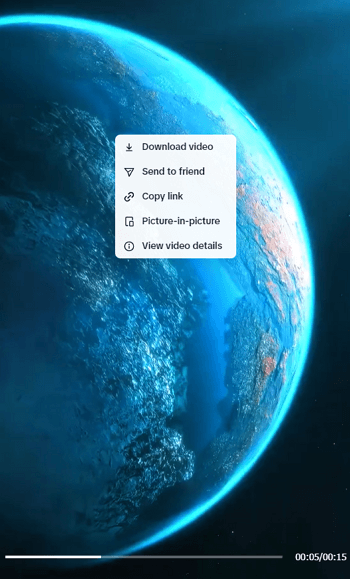
MacでオンラインでTikTokの動画をダウンロードする方法
ツール:オンラインTikTokダウンローダー – SSSTIK
広告やポップアップ広告に気にならない場合、MacにTikTokの動画をダウンロードする別のオプションとして、SSSTikなどのオンラインTikTokダウンローダーを使用する方法もあります。これにより、ウォーターマークなしでHD品質のTikTok動画をダウンロードするだけでなく、TikTokをMP3に変換することもできます。アプリを使用せずにリンクからTikTok動画をダウンロードしたい場合は、ぜひ試してみてください。
注意:通常、オンラインのビデオダウンローダーを使用する際には、広告やポップアップウィンドウ、リダイレクトに遭遇することがあります。SSSTikでも同様です。ダウンロードボタンをクリックすると、ポップアップウィンドウが表示され、TikTokのビデオダウンロードがすぐに開始されるためには、手動でそれを閉じる必要があります。
TikTokの動画をMacにオンラインでダウンロードするには:
ステップ1. ビデオを右クリックし、リンクをコピーを選択します。
ステップ2. ブラウザを開いてSSSTikにアクセスし、リンクを貼り付け、ダウンロードをクリックします。
ステップ3. お好みのダウンロードオプションをクリックしてください。
ステップ4. ポップアップが表示されたら、それを閉じてTikTokのダウンロードが開始されます。
ステップ5. ビデオのダウンロードが完了するのを待ちます。
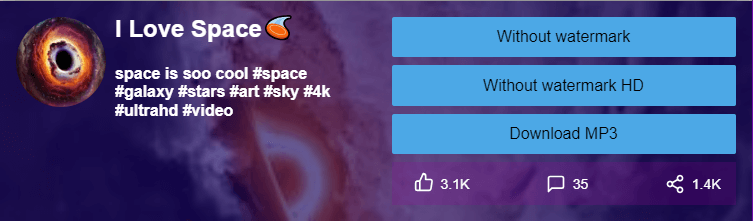
まとめ
これらは、TikTokの動画をMacに保存するための簡単で実証された方法です。もちろん、コンピュータにTikTokの動画を取得するための多くの代替選択肢があります。しかし、ここで紹介された方法は、希望するアイテムを成功裏にダウンロードするために十分に役立つと信じています。もしそうでない場合は、以下のツールを試すことができます:
- JDownlader
- 4K Video Downloader
- Cisdem Video Converter
著者について
関連記事
-
4つの方法でTikTokビデオをウォーターマークなしでHDでダウンロードする
TikTokの動画をウォーターマークなしでHDでダウンロードし、それらを使用してTikTokの動画を正常に保存するための実際に機能する方法を取得しましょう。
Myra Xian 更新日 -
TikTokビデオをウォーターマーク付きでダウンロードする
このガイドを読んで、ウォーターマーク付きのTikTokビデオを簡単にダウンロードする方法を知り、簡単にTikTokビデオを保存するためにどれかを適用します。
Myra Xian 更新日 -
TikTokからMP4への変換(ウォーターマークなし)
あなたは、証明された方法で、コンピューターまたはモバイルデバイス上で、TikTokを水印なしのMP4に変換する方法を知っているでしょう。
Myra Xian 更新日

